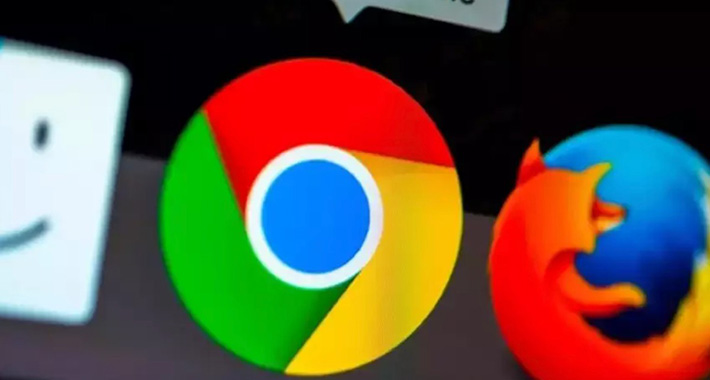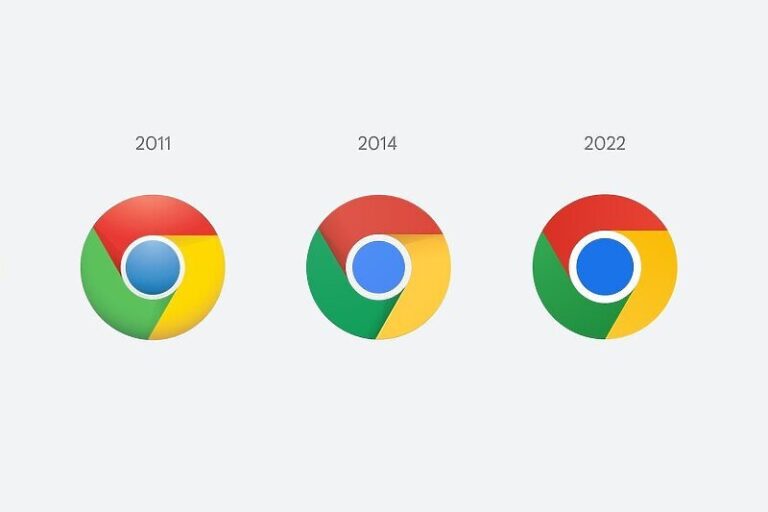Imate problema sa Chromeom? Ni svjesni niste koliko ga možete poboljšati
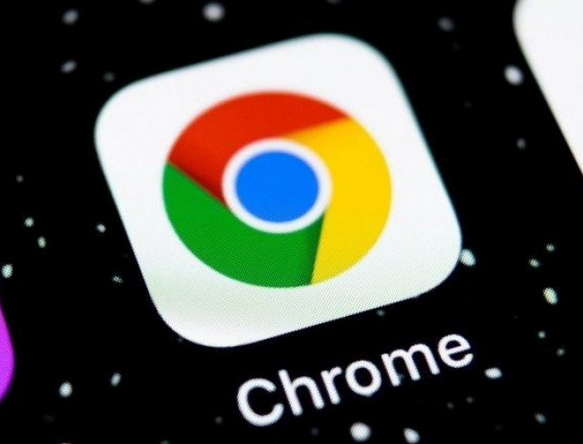
Chrome je jedan od najbržih i najpouzdanijih preglednika na svijetu, no jedan od problema s njime je što vrlo brzo može progutati hrpu resursa i potrošiti nezamislivo puno prostora na disku.
Ako ga ne obuzdate, ovaj program će usporiti sebe i vaš kompjuter. Poduzmite ove trikove kako biste rasteretili vaš PC i osigurali glađi rad u Google Chromeu, objašnjava Makeuseof.
Zatvorite prethodno učitane stranice
Chrome na stranicama koje posjećujete cijelo vrijeme provjerava IP adrese povezanih stranica pretpostavljajući da ćete ih posjetiti. Ovaj naoko obziran potez siše jako puno resursa, no na sreću – moguće ga je zaustaviti. Iako će se stranice možda učitavati malo sporije, Chrome će zauzeti puno manje mjesta na disku.
Za deaktivaciju ove značajke:
Kliknite na tri vertikno poredane točkice u gornjem desnom kutu i birajte postavke (Settings).
Na lijevom panelu birajte Privacy and security.
Uđite u izbornik za kolačiće klikom na Cookies and other site data.
Isključite stavku Preload pages for faster browsing and searching
Zatvorite kartice koje sišu najviše resursa pomoću Task Managera
Čak i ako ih aktivno ne koristite, sve kartice zauzimaju dio zapremnine vašeg računala. Na sreću, pregled svih kartica i njihove potencijalne potrošnje moguć je pomoću alata pod imenom Chrome Task Manager. Pristupa mu se klikom na tri horizontalne tačkice u gornjem desnom kutu, klikom na More Tools i biranjem opcije Task Manager.
Filtrirajte ekstenzije, web stranice i ostale procese koji zatrpavaju najviše prostora jednostavnim biranjem elementa na listi i nakon opcije End. Još jedan praktični korak je potpuno micanje ekstenzija koje gutaju puno resursa odlaskom u More Tools > Extensions i biranjem stavke Remove pored bilo koje ekstenzije.
Oslobodite prostor na disku
Ako imate malo memorije na računalu, svega dvije otvorene kartice mogu zauzeti puno mjesta na disku. Osigurajte da imate bar 2 GB slobodnog prostora na disku gdje ste instalirali operativni sistem. Brisanjem nepotrebnih podataka ćete dramatično smanjiti Chromeov uticaj na zapremninu.
Za ovo najbolje služi alat za Windowse pod imenom Disk Cleanup. Pomoću njega možete izbrisati stvari koje sustavu više ne trebaju poput temporarnih internetskih datoteka, izbrisanih stvari u košu za smeće i tako dalje.
Ovako se koristi Disk Cleanup:
Desnim klilkom kliknite na disk.
Kliknite na Properties.
Kliknite Disk Cleanup unutar kartice General.
Stavite kvačice pored skupina datoteka koje želite izbrisati.
Kliknite na OK.
Počistite Cache i kolačiće
Ako Chrome i dalje zauzima previše prostora na disku nakon čišćenja, uvijek možete počistiti kolačiće i Cache odlaskom u More Tools > Clear browsing data. Tamo birajte Clear Data nakon što ste izabrali željena polja. Samo ostavite lozinke i ostale podatke za prijavu kako se ne biste trebali opet prijavljivati na sve stranice.
Isključite hardversko ubrzanje
Chrome dolazi sa značajkom za hardversko ubrzanje koje grafički zahtjevne zadatke prebacuje na grafičku karticu. Ova je značajka dosta korisna kad igrate videoigre ili obavljate druge grafički intenzivne zadatke, no ponekad može i učiniti suprotnu stvar – pored usporavanja Chromea, hardversko ubrzanje može progutati više memorije nego što je potrebno.
Evo kako ga možete isključiti:
Uđite ui postavke Chromea
Odite do izbornika Advanced na lijevom izborniku.
Birajte System.
Isključite stavku Use hardware acceleration.
POVEZANE OBJAVE